
Cómo reparar el error 54 de iTunes/iPhone | 11 soluciones probadas

- Una pregunta de la comunidad de Microsoft
¿Alguna vez has recibido el error 54 de iTunes al sincronizar tu iPhone o iPad con iTunes? ¡Que no cunda el pánico! Muchos otros usuarios de Apple también experimentaron momentos desagradables. Esta guía profundiza en las razones y soluciones para el error desconocido de sincronización de iTunes.
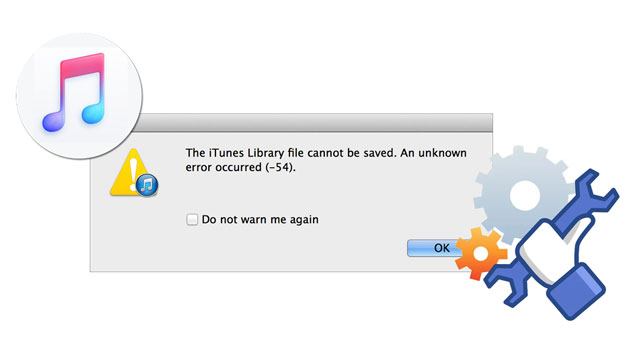
Parte 1. ¿Qué es el error 54 de iTunes y por qué mi iPhone no se puede sincronizar con iTunes?
Parte 2. ¿Qué hacer cuando se produce un error desconocido (-54)?
El error 54 de iTunes es un error de permiso que generalmente ocurre cuando sincroniza los datos de su dispositivo iOS con iTunes en una computadora bloqueada o no está autorizado para acceder al contenido de iTunes. Además del error 54 de iTunes, hay otros errores comunes como iTunes 56, error 13014 de iTunes, error 4005 de iTunes, etc.
Hay muchas razones para el error 54 de sincronización del iPhone de Apple, como:
Ver también: Si un iPhone está congelado en la pantalla de bloqueo, puede usar estos sencillos trucos para solucionarlo.
A continuación se muestran las once soluciones efectivas para corregir el error de sincronización de iTunes 54.
Siempre puede reiniciar su iPhone y computadora para corregir cualquier error que encuentre durante el uso del dispositivo. Después de eso, puede verificar si puede sincronizar su iPhone con iTunes sin problemas. Si el error persiste, continúe con la siguiente solución.

Asegúrese de que tanto el iPhone como iTunes ejecuten la última versión.

A continuación, te explicamos cómo hacerlo:

En la mayoría de los casos, debería haber solucionado el error 54 de iTunes. Si no ayuda, asegúrese de controlar completamente la carpeta iTunes.
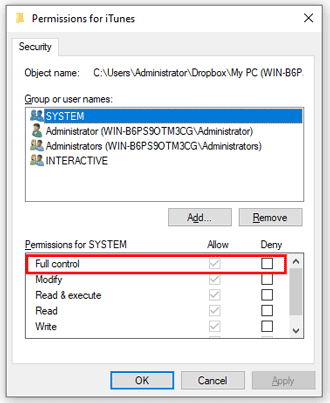
Leer más: ¿Por qué iMessages no se puede sincronizar en Mac? Sigue esta guía para resolverlo.
La música, las fotos y las películas pueden almacenarse en varias ubicaciones del equipo. Por lo tanto, debe consolidar el contenido multimedia en una carpeta para evitar posibles errores.
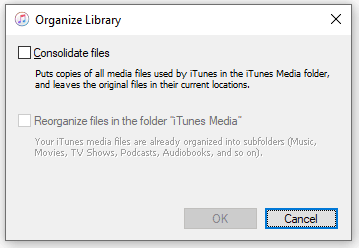
Es posible que necesites: ¿Cómo puedes recuperar tus fotos después de eliminarlas de la carpeta eliminada recientemente en tu iPhone? Aprende estos métodos para hacerlo.
También puede ejecutar iTunes como administrador para corregir el error de sincronización de iTunes 54 en Windows 10, lo que le brinda el control total de iTunes.
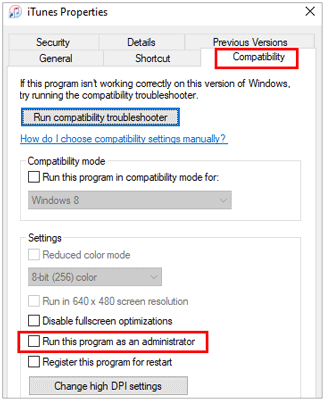
Quizás te guste: Puede solucionarlo cuando iTunes está atascado en el paso de preparación del iPhone. Echemos un vistazo.
Algunas aplicaciones de seguridad de terceros pueden entrar en conflicto con el proceso de sincronización de iTunes. Por lo tanto, puede detener el software de seguridad / antivirus en su computadora cuando use iTunes.
Sincronizar demasiado contenido a la vez también puede causar el error 54 de iTunes. Por lo tanto, sincronice solo una pequeña cantidad de archivos simultáneamente y aumente la cantidad centímetro a centímetro. Si vuelve a ver el error al agregar la cantidad, puede asegurarse de que el error 54 de iTunes se debe a la cantidad del archivo.
El error 54 de iTunes puede ocurrir con iTunes Store. Si ese es el caso, intente eliminar y volver a descargar la aplicación o la música en su computadora o vuelva a importarlas directamente a su iPhone, iPad o iPod touch.
El error 54 de iTunes puede ocurrir cuando transfiere la aplicación iTunes o las compras de música desde su iPhone a su computadora o sincroniza con Apple Books. Para resolver esto, puede usar la opción Compartir en la aplicación Libros para enviarse el archivo PDF por correo electrónico. Luego, elimine el archivo PDF de su iPhone.
Supongamos que usas un Windows PC. Puede editar el registro de Windows para corregir el error 54 de iTunes fácilmente.
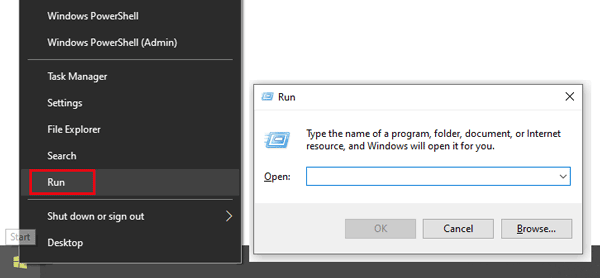
Ábrelo si es necesario: ¿Tus videos desaparecieron de tu iPhone de repente? Que no cunda el pánico. Puedes encontrarlos de estas maneras.
No sincronizar los datos del iPhone con iTunes no es el fin del mundo. Cuando el error 54 de iTunes persiste, puede transferir datos entre el iPhone y la computadora usando una alternativa de iTunes.
Coolmuster iOS Assistant es un programa profesional que admite la sincronización de datos entre un iPhone / iPad / iPod a una computadora con un solo clic. Además, te permite exportar archivos de forma selectiva desde un iPhone a la PC o viceversa. Y los archivos compatibles incluyen contactos, mensajes, música, videos, fotos, iBooks, notas, marcadores, calendarios, aplicaciones, etc.
Además, es ampliamente compatible con iOS 5 a iOS 16, como iPhone 14 / SE (3ª generación) / 13 Pro Max / 13 Pro / 13 / 13 mini / 12 Pro Max / 12 Pro / 12 Pro / 12 mini / SE / 11 Pro Max / 11 Pro / 11 / XS Max / XS / XR / X, etc.
¿Cómo sincronizar los datos del iPhone con la alternativa de iTunes?
1. Instale e inicie el programa en su computadora.
2. Conecte su dispositivo iOS a la computadora usando el cable USB original y confíe en la computadora en su iDevice si se le solicita. Una vez conectado, mostrará la información del iDevice en la interfaz de inicio.

3. Seleccione un tipo de datos en el panel izquierdo, obtenga una vista previa y verifique los elementos deseados en el panel derecho, y presione el botón Exportar en la parte superior para sincronizarlos con su computadora.

Te puede interesar:
¿Cómo transferir notas del iPhone a la computadora fácilmente? (Las 4 mejores formas)
Estas son las once formas prácticas de corregir el error 54 de iTunes. Puede solucionar el problema con las soluciones dadas o sincronizar los datos del iPhone con la computadora a través de la alternativa de iTunes: Coolmuster iOS Assistant. En comparación con iTunes, es mucho más estable y seguro de usar sin pérdida de datos en el dispositivo de destino. Además, le permite ver el contenido del dispositivo y no consume red. Puede seleccionar los métodos en consecuencia.
Artículos relacionados:
¿Cómo arreglar el iPhone que no se sincroniza con iTunes? (8 correcciones)
13 trucos fáciles para el error 4013 o el código de error 4013 de iPhone / iPad